En la pantalla de instalación de la actualización hay un nuevo paso, refiriéndose al punto de restauración, cuando se complete la instalación, el punto de restauración ya estará montado.
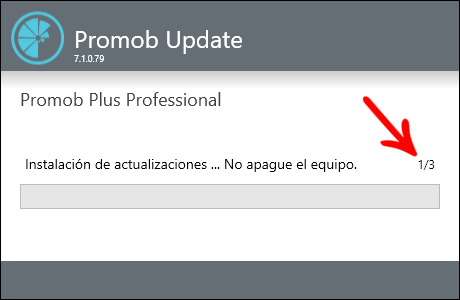
IMPORTANTE:
• El punto de restauración se creará automáticamente a partir de cada actualización y el anterior a su eliminación;
• Solo hay un punto de restauración disponible;
• El usuario no puede crear un punto de restauración a partir de una versión deseada específica.
Para realizar la restauración de Promob:
1. La pestaña Restauración es responsable de restaurar el Promob, si es necesario debido a situaciones con la actualización.
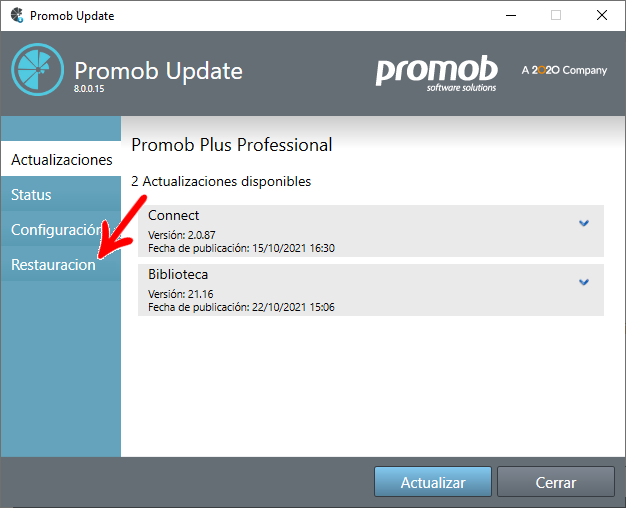
2. Al acceder a la pestaña Restauración, se mostrará el punto de restauración disponible, con el formato de fecha, hora y versión.
Ejemplo:
21.10.2021, la fecha.
180913, el horario 18:09:13.
5.60.16, la versión de Promob a la que se restaurará.
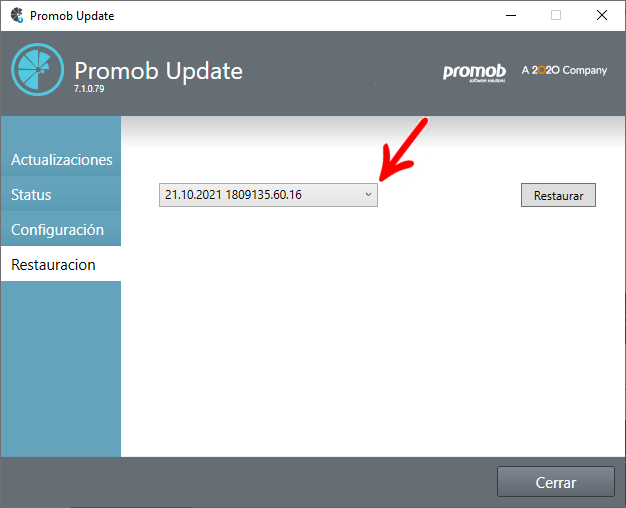
3. Aún en la pestaña Restauración, al hacer clic en Restaurar.
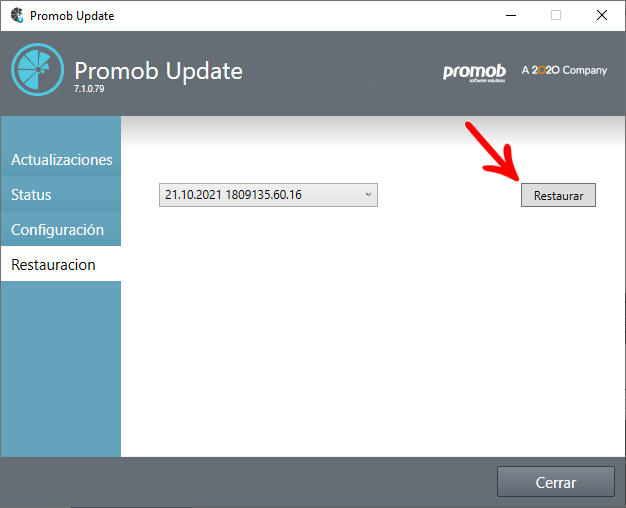
4. Aparecerá el siguiente mensaje informándole que para proceder con la restauración es necesario cerrar todas las suscripciones de Promob que estén abiertas en esta máquina.
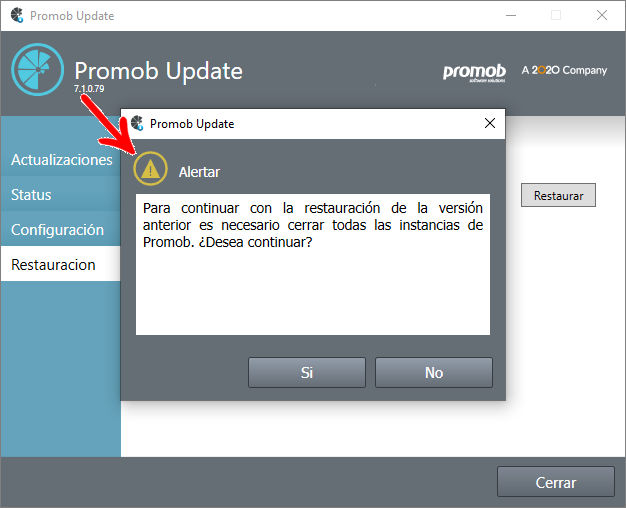
5. Si se selecciona la opción No, la Actualización se cerrará. Al hacer clic en Sí, la restauración continuará, como se muestra en la imagen a continuación.
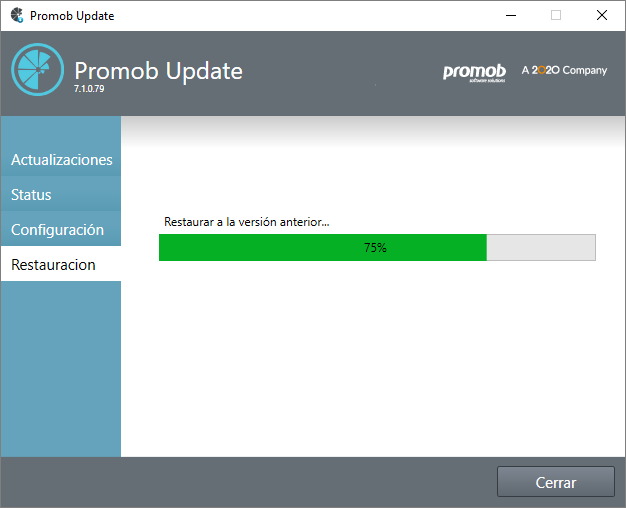
6. Cuando se complete la restauración, se mostrará el mensaje La ejecución se llevó a cabo.
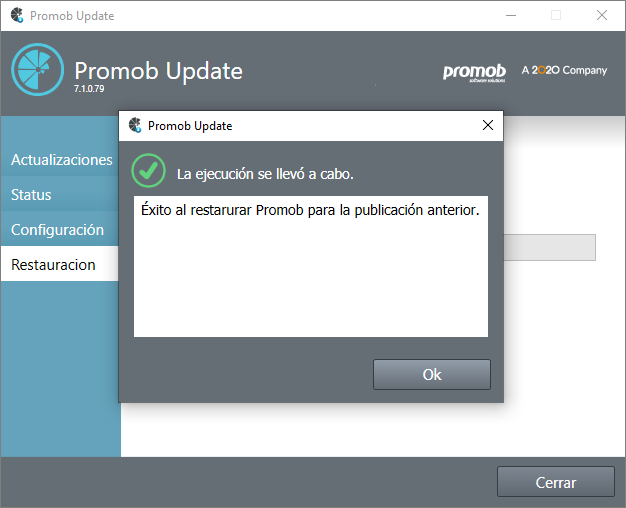
7. Al hacer clic en Ok, Promob Update se cerrará.